స్పాట్లైట్ అనువర్తనం పని చేయనప్పుడు ఏమి చేయాలి (09.16.25)
మీరు మీ Mac లో ఫైల్ లేదా అనువర్తనం కోసం చూస్తున్నారా, అలా చేయడానికి సులభమైన మార్గం స్పాట్లైట్ ద్వారా ఉంటుంది. స్పాట్లైట్ ఉపయోగించి వాటిని త్వరగా ప్రారంభించటానికి మీరు అంతగా ప్రాప్యత చేయలేని అనువర్తనాల కోసం శోధించవచ్చు.
ఉదాహరణకు, ఫైండర్ క్లిక్ చేయడానికి బదులుగా & gt; వెళ్ళండి & gt; యుటిలిటీస్ & జిటి; టెర్మినల్, స్పాట్లైట్ కోసం భూతద్దం చిహ్నాన్ని క్లిక్ చేసి, శోధన పెట్టెలో టెర్మినల్లో టైప్ చేయండి (మీరు టైప్ చేయడం కూడా పూర్తి చేయనవసరం లేదు ఎందుకంటే స్పాట్లైట్ స్వయంచాలకంగా శోధన పెట్టెను జనసాంద్రత చేస్తుంది), ఆపై ఎంటర్ నొక్కండి. మూడు, నాలుగు క్లిక్లు చేయడానికి బదులుగా, మీకు అవసరమైన ఫైల్ లేదా అనువర్తనాన్ని పొందడానికి మీరు ఒకటి చేయాలి. మీ Mac లో పరిచయం, పత్రం లేదా ఏదైనా ఇతర అంశాలను కనుగొన్నప్పుడు స్పాట్లైట్ అనువర్తనం మీకు చాలా సమయాన్ని ఆదా చేస్తుంది.
అయితే, స్పాట్లైట్ అనువర్తనం ఇటీవల పనిచేయలేదని అనేక నివేదికలు వచ్చాయి. కొన్ని కారణాల వల్ల, స్పాట్లైట్ శోధన ఫలితాన్ని ఇవ్వదు. శోధన చేస్తున్నప్పుడు, ఫలితాలు శోధన ప్రశ్నకు సరిపోలడం లేదు. కొన్ని సందర్భాల్లో, శోధన ప్రశ్నతో సంబంధం లేకుండా శోధన ఫలితాలు మారవు. ఉదాహరణకు, ఒక పత్రం కోసం శోధన ఫలితాలు ఇతర పత్రాల కోసం శోధిస్తున్నప్పుడు మీకు లభించే శోధన ఫలితాలే. వెతుకుతున్నది స్పష్టంగా వారి Mac లలో సేవ్ చేయబడింది. కొన్ని అక్షరాలను టైప్ చేసిన వెంటనే స్పాట్లైట్ అనువర్తనం క్రాష్ అయిన వినియోగదారులు కూడా ఉన్నారు.
స్పాట్లైట్ అనువర్తనం ఎందుకు పనిచేయడం లేదు? 
స్పాట్లైట్ అనువర్తనం తప్పుగా ప్రవర్తించే కారణాలలో ఒకటి ఇండెక్సింగ్ సమస్యల వల్ల కావచ్చు. మీ Mac లోని అన్ని అంశాలు స్థానం, సృష్టించిన తేదీ, చివరిగా సవరించిన తేదీ మరియు ఇతరులు వంటి వాటి గురించి సమాచారాన్ని సేకరించడం ద్వారా స్పాట్లైట్ ద్వారా సూచించబడాలి.
మరొక కారణం స్పాట్లైట్ అనువర్తనం యొక్క ప్రాధాన్యతలకు సంబంధించినది . అనువర్తనంతో అనుబంధించబడిన .plist ఫైల్ ఒక విధంగా లేదా మరొక విధంగా పాడైపోయి ఉంటే, ఇది ఘనీభవన, తరచుగా క్రాష్, అస్థిరమైన శోధన ఫలితాలు లేదా శోధన ఫలితాలు వంటి పనితీరు సమస్యలకు దారితీస్తుంది.
స్పాట్లైట్ పని చేయకపోతే, సెక్షన్ లోపాలు లేదా భౌతిక నష్టాల కోసం మీ డిస్క్ను తనిఖీ చేయడాన్ని కూడా మీరు పరిగణించాలి. మాల్వేర్ ఇన్ఫెక్షన్, పాత స్పాట్లైట్ అనువర్తనం లేదా సాధారణ బగ్ వంటివి మీరు పరిగణించవలసిన ఇతర అంశాలు.
పని చేయనప్పుడు స్పాట్లైట్ను ఎలా పరిష్కరించాలిమీ స్పాట్లైట్ అనువర్తనం పనిచేయకపోవడానికి లేదా సరైన శోధన ఫలితాలను ఇవ్వకపోవడానికి అనేక కారణాలు ఉన్నాయి. సమస్య యొక్క మూలకారణాన్ని గుర్తించడానికి ప్రయత్నించడం ఎప్పటికీ పడుతుంది, కాబట్టి మేము వాటిని పూర్తిగా దాటవేసి పరిష్కారాలకు వెళ్తాము. మీ స్పాట్లైట్ అనువర్తనం బాంకర్లకు వెళుతుంటే, ఇవి మీరు ప్రయత్నించగల కొన్ని పరిష్కారాలు:
పరిష్కరించండి # 1: మీ Mac ని పున art ప్రారంభించండి.ఆపరేటింగ్ సిస్టమ్లో తాత్కాలిక లోపం వల్ల మీ సమస్య సంభవించినట్లయితే, మీ పున art ప్రారంభించండి కంప్యూటర్ ట్రిక్ చేయాలి. బూట్ చేసిన తర్వాత, మీ Mac ని ఆప్టిమైజ్ చేయడానికి Mac క్లీనర్ అనువర్తనం ఉపయోగించి మీ సిస్టమ్ను శుభ్రం చేయండి. ఇది మీ స్పాట్లైట్ అనువర్తనంతో గందరగోళానికి గురిచేసే కాష్ లేదా జంక్ ఫైల్ను తీసివేయాలి.
పరిష్కరించండి # 2: మాల్వేర్ కోసం స్కాన్ చేయండి.మీరు దాని వద్ద ఉన్నప్పుడు, హానికరమైన సాఫ్ట్వేర్ ఉనికిని గుర్తించడానికి మీ యాంటీవైరస్ లేదా యాంటీ మాల్వేర్ ప్రోగ్రామ్ను అమలు చేయాలని కూడా సిఫార్సు చేయబడింది. మీరు ఏదైనా గుర్తించినట్లయితే, మీ భద్రతా సాఫ్ట్వేర్ను ఉపయోగించి మాల్వేర్ను తొలగించండి మరియు దానితో అనుబంధించబడిన అన్ని ఫైల్లను వదిలించుకోండి. ఇవన్నీ చేసిన తర్వాత మీ కంప్యూటర్ను పున art ప్రారంభించడం మర్చిపోవద్దు.
పరిష్కరించండి # 3: స్పాట్లైట్ సూచికను పునర్నిర్మించండి.స్పాట్లైట్ ద్వారా శోధిస్తున్నప్పుడు మీరు స్థిరమైన లేదా సరైన ఫలితాలను పొందకపోతే, సమస్య ఉండవచ్చు స్పాట్లైట్ యొక్క ఇండెక్సింగ్ ప్రక్రియ. సున్నా శోధన ఫలితాల వెనుక కూడా ఇది కారణం కావచ్చు.
స్పాట్లైట్ సూచికను పునర్నిర్మించడానికి రెండు మార్గాలు ఉన్నాయి - సిస్టమ్ ప్రాధాన్యతల ద్వారా మరియు టెర్మినల్ ద్వారా. మేము దిగువ ప్రతి ప్రక్రియకు దశలను జాబితా చేసాము:
సిస్టమ్ ప్రాధాన్యతల ద్వారాSystemUIServer అనేది నియంత్రించే లేదా మాకోస్ యొక్క అనేక అంశాలను నిర్వహిస్తుంది. SystemUIServer ప్రాసెస్ను చంపడం మీ పున art ప్రారంభానికి బలవంతం చేస్తుంది మరియు మీ సమస్యను ఆశాజనకంగా పరిష్కరిస్తుంది. SystemUIServer ప్రాసెస్ నుండి నిష్క్రమించడానికి క్రింది దశలను అనుసరించండి:
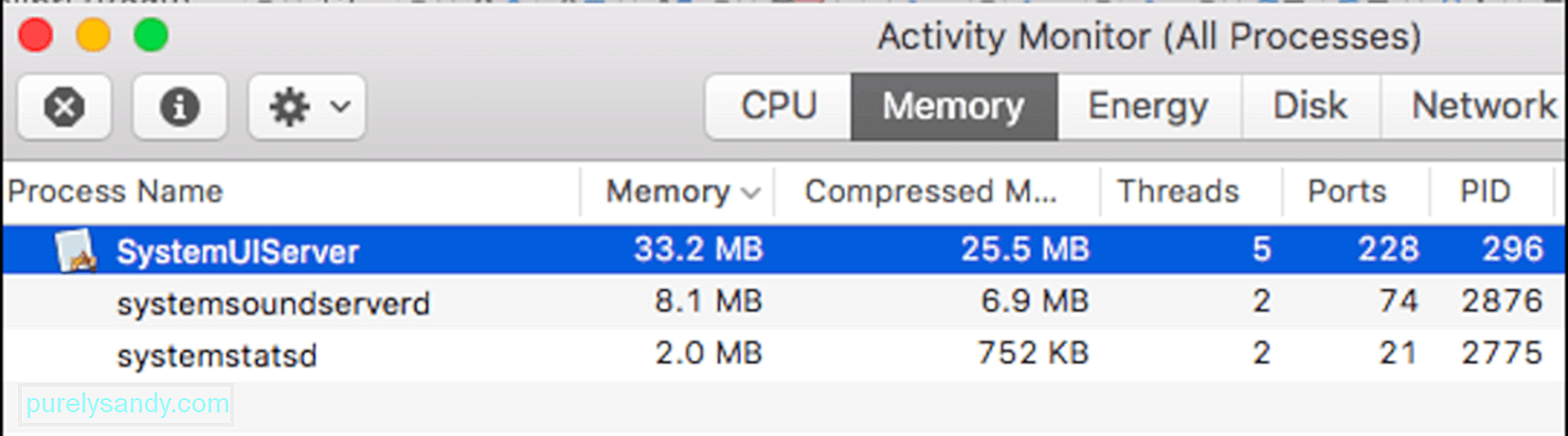
మీకు స్పాట్లైట్ అనువర్తనాన్ని ఉపయోగించడంలో సమస్యలు ఉన్నప్పుడు మరియు అనువర్తనం శోధించడానికి చాలా సమయం పడుతుంది లేదా మీరు తప్పు ఫలితాలను పొందుతున్నప్పుడు, కొన్ని శోధన ఫలితాల వర్గాలను తొలగించడం సహాయపడుతుంది.
కు దీన్ని చేయండి:
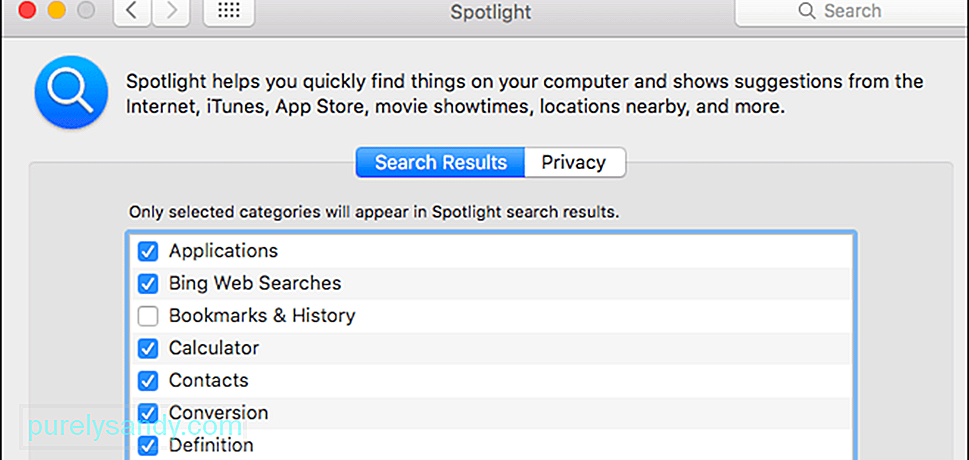
మీరు పైన పేర్కొన్నవన్నీ ప్రయత్నించినట్లయితే పరిష్కారాలు మరియు ఏమీ పని చేయనట్లు అనిపిస్తుంది, మీరు మీ హార్డ్ డ్రైవ్ ఆరోగ్యాన్ని చూడవలసి ఉంటుంది. మీ హార్డ్ డ్రైవ్ విఫలమయ్యే అవకాశం ఉంది లేదా చదవలేని కొన్ని రంగాలు ఉన్నాయి, దీనివల్ల స్పాట్లైట్ బాంకర్లకు వెళ్తుంది.
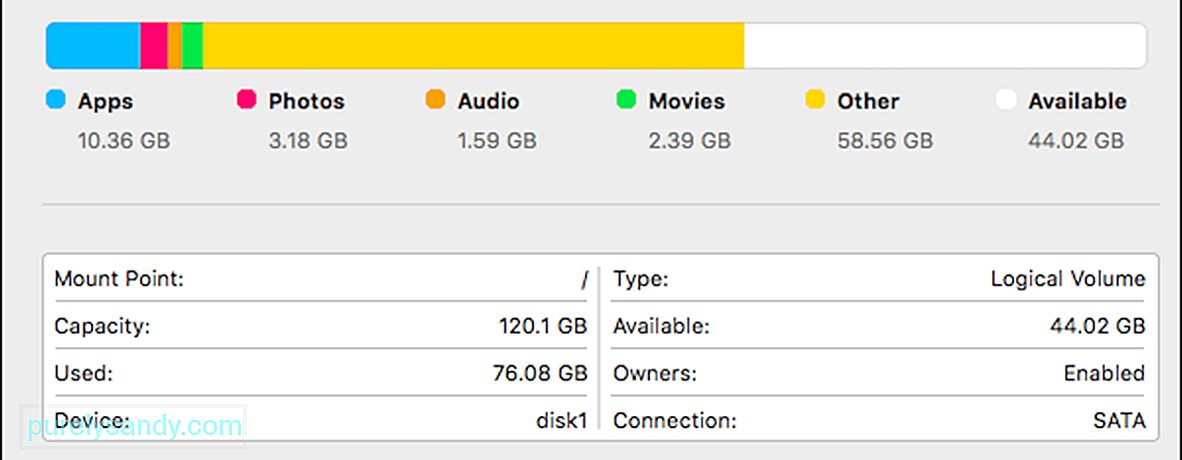
మీ హార్డ్ డ్రైవ్ ఆరోగ్యాన్ని తనిఖీ చేయడానికి ఇక్కడ దశలను అనుసరించండి:
ఈ ప్రక్రియ మీ డిస్క్లోని లోపాలను తనిఖీ చేస్తుంది, ఇది టెక్స్ట్ ఎరుపు రంగులో గుర్తించబడింది. మీరు చెప్పే సందేశాన్ని చూస్తే: విభజన మ్యాప్ సరే అనిపిస్తుంది, దీని అర్థం మీ డ్రైవ్ ఆరోగ్యంగా ఉన్నందున మీరు ఆందోళన చెందాల్సిన అవసరం లేదు. లోపం అని మీరు ఎర్ర సందేశం ఇస్తే: ఈ డిస్క్ మరమ్మతు కావాలి, మరమ్మత్తు ప్రక్రియను ప్రారంభించడానికి మరమ్మతు డిస్క్ బటన్ క్లిక్ చేయండి. మరమ్మతు డిస్క్ బటన్ బూడిద రంగులో లేదా క్లిక్గా ఉంటే, మీరు డిస్క్ యుటిలిటీని ఉపయోగించి మరమ్మత్తు చేయాలి.
చుట్టడంమీరు స్పాట్లైట్ అనువర్తనాన్ని తెరవలేనప్పుడు లేదా మీ Mac లో మీరు వెతుకుతున్న పత్రం, పరిచయం లేదా అనువర్తనాన్ని కనుగొనలేనప్పుడు ఇది చాలా అసౌకర్యంగా ఉంటుంది. కొన్ని కారణాల వల్ల మీ స్పాట్లైట్ అనువర్తనం పనిచేయకపోతే, చింతించకండి ఎందుకంటే ఈ లోపం తీవ్రమైన విషయం కాదు. బహుశా మీరు సూచికను పునర్నిర్మించాలి లేదా కొన్ని ఎంపికలను ఎంపిక చేయకూడదు. పైన జాబితా చేయబడిన స్పాట్లైట్ సమస్యలకు సాధ్యమయ్యే అన్ని పరిష్కారాలను మేము పొందాము. జాబితాలో మీ మార్గం పని చేసి, మీ సమస్యను ఏది పరిష్కరిస్తుందో చూడండి.
YouTube వీడియో: స్పాట్లైట్ అనువర్తనం పని చేయనప్పుడు ఏమి చేయాలి
09, 2025

